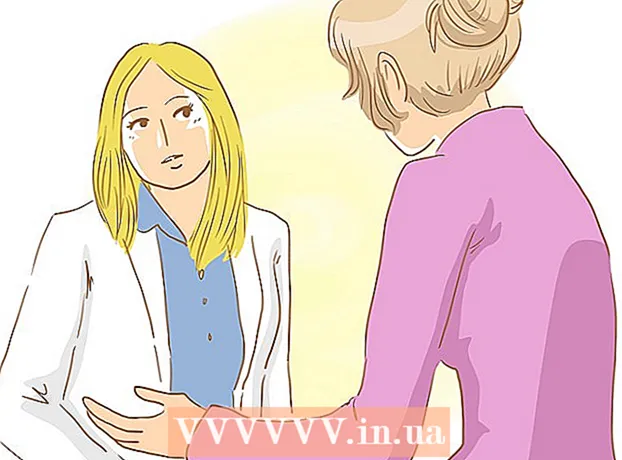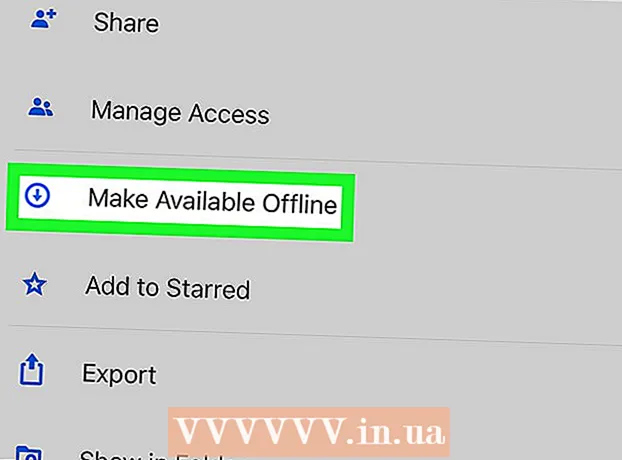Schrijver:
Roger Morrison
Datum Van Creatie:
20 September 2021
Updatedatum:
1 Juli- 2024

Inhoud
Als u een groot gebouw of een uitgestrekt stuk grond heeft en overal internettoegang wilt hebben, moet u mogelijk uw draadloze dekking uitbreiden. Met deze extensie kunt u een sterk draadloos signaal behouden over een veel groter gebied. Ga naar de volgende stap om aan de slag te gaan met enkele basisrichtlijnen voor het uitbreiden van uw draadloze dekking.
Stappen
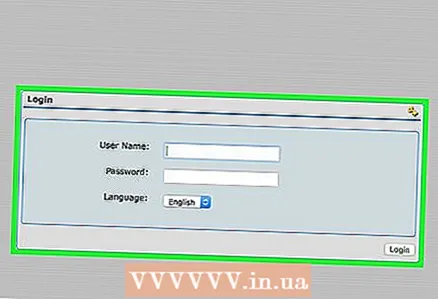 1 Stel uw primaire router in als basisstation. Zorg ervoor dat de router met een netwerkkabel op uw computer is aangesloten. Hiermee kunt u direct inloggen op de router.
1 Stel uw primaire router in als basisstation. Zorg ervoor dat de router met een netwerkkabel op uw computer is aangesloten. Hiermee kunt u direct inloggen op de router. - Maak verbinding met de router vanuit een browser (in de adresbalk: 192.168.0.1 of 192.168.1.1 zijn standaarden). Als u een wachtwoord heeft ingeschakeld, voert u nu uw gebruikersnaam en wachtwoord in. Als je geen wachtwoord hebt, zijn de standaardinstellingen voor de meeste routers: login - admin, wachtwoord - wachtwoord, of admin en admin.
 2 Zoek de draadloze basisinstellingen, die zich ofwel op het hoofdaanmeldingsscherm of in het gedeelte "Instellingen" moeten bevinden. Zorg er nu voor dat uw router het sterkst mogelijke signaal verzendt - Mbps of megabits per seconde door de beschikbare waarden in te stellen.
2 Zoek de draadloze basisinstellingen, die zich ofwel op het hoofdaanmeldingsscherm of in het gedeelte "Instellingen" moeten bevinden. Zorg er nu voor dat uw router het sterkst mogelijke signaal verzendt - Mbps of megabits per seconde door de beschikbare waarden in te stellen. - Als je de naam van het draadloze netwerk of de SSID nog niet hebt gewijzigd, doe dat dan nu en schrijf het op. Dit zal u helpen bij het instellen van uw draadloze repeater.
 3 Selecteer "Herhaalfuncties" of "Instellingen voor signaalherhaling", of een menu-item dat herhaling vermeldt. Vanaf hier krijgt u de mogelijkheid om de draadloze herhaalfunctie op uw netwerk in te schakelen.
3 Selecteer "Herhaalfuncties" of "Instellingen voor signaalherhaling", of een menu-item dat herhaling vermeldt. Vanaf hier krijgt u de mogelijkheid om de draadloze herhaalfunctie op uw netwerk in te schakelen. - Stel nu uw primaire router in als basisstation. Zorg ervoor dat u de basisstationfuncties voor deze router selecteert en niet de repeateropties.
 4 Voer, wanneer daarom wordt gevraagd, het MAC-adres (Media Access Control) in van de te gebruiken router of relais.
4 Voer, wanneer daarom wordt gevraagd, het MAC-adres (Media Access Control) in van de te gebruiken router of relais.- Het MAC-adres van de draadloze repeater wordt weergegeven op een sticker op de achterkant van het apparaat. Het MAC-adres is 16 tekens. Het zal ofwel 8 groepen van 2 karakters zijn, gescheiden door een koppelteken of dubbele punt, of 4 groepen van 4 karakters, gescheiden door punten (bijvoorbeeld: 01-23-45-67-89-ab of 01: 23: 45: 67 : 89: ab, of 0123.4567.89ab).
 5 Koppel de netwerkkabel los van het basisstation en sluit deze aan op een repeater of secundaire router die als draadloze repeater zal fungeren. Maak opnieuw verbinding met de router via uw webbrowser en de home-url is 192.168.0.1 of 192.168.1.1.
5 Koppel de netwerkkabel los van het basisstation en sluit deze aan op een repeater of secundaire router die als draadloze repeater zal fungeren. Maak opnieuw verbinding met de router via uw webbrowser en de home-url is 192.168.0.1 of 192.168.1.1.  6 Ga naar de basisinstellingen en controleer of uw draadloze repeater zal "communiceren" met het juiste draadloze netwerk door de specifieke SSID in te voeren die u voor het basisstation hebt gebruikt.
6 Ga naar de basisinstellingen en controleer of uw draadloze repeater zal "communiceren" met het juiste draadloze netwerk door de specifieke SSID in te voeren die u voor het basisstation hebt gebruikt. 7 Schakel de optie "Signaalherhalingsfuncties" in het herhaalinstellingenmenu in. U wijst een specifiek IP-adres (Internet Protocol) toe aan uw draadloze repeater.
7 Schakel de optie "Signaalherhalingsfuncties" in het herhaalinstellingenmenu in. U wijst een specifiek IP-adres (Internet Protocol) toe aan uw draadloze repeater. - De eerste sets moeten 192.168.0 (of 192.168.1) zijn en u voert de laatste cijfers in. U kunt elk nummer tussen 1 en 255 invoeren. Noteer dit nieuwe IP-adres, want u heeft het nodig om in te loggen op de draadloze repeater als u in de toekomst de instellingen moet wijzigen.
 8 Voer het MAC-adres van het basisstation in. Het MAC-adres van het basisstation bevindt zich op de achterkant van het apparaat op een sticker en zal er ongeveer hetzelfde uitzien als het MAC-adres van de draadloze repeater.
8 Voer het MAC-adres van het basisstation in. Het MAC-adres van het basisstation bevindt zich op de achterkant van het apparaat op een sticker en zal er ongeveer hetzelfde uitzien als het MAC-adres van de draadloze repeater.  9 Sla deze instellingen op en koppel de repeater los van uw computer.
9 Sla deze instellingen op en koppel de repeater los van uw computer. 10 Zoek een geschikte locatie voor uw draadloze repeater. Het moet zich binnen uw bekende wifi-signaalgebied bevinden, maar dicht bij de grenzen. Op deze manier krijgt u de maximale signaaluitbreiding.
10 Zoek een geschikte locatie voor uw draadloze repeater. Het moet zich binnen uw bekende wifi-signaalgebied bevinden, maar dicht bij de grenzen. Op deze manier krijgt u de maximale signaaluitbreiding.
Tips
- Bij het gebruik van een router en repeater ben je vaak beperkt in beveiligingsmogelijkheden. Het meest voorkomende item voor beveiligingscodering dat beschikbaar is voor het instellen van routers en repeaters is WEP of Wireless Equivalent Privacy. Dit is het zwakste type veilige codering dat beschikbaar is voor een standaardverbinding, maar het is ook het meest compatibel met herhaalde pieptonen.